除外するフォルダー - 任意のデータをバックアップ(Windows8.1)
写真、動画、書類、音楽、個人情報など、パソコンの中には大切なデータがたくさん入っています。バックアップをして大切なデータを守りましょう。パソコン初心者の方のために「除外するフォルダー(任意のデータをバックアップ・Windows8.1)」についてお伝えします。
「ファイル履歴」でバックアップが必要ないフォルダーを除外する方法
Windows8.1の「ファイル履歴」でバックアップする必要がないフォルダーをバックアップ対象から外す方法です。
1.コントロールパネルを開く
スタートボタンを右クリック→「コントロールパネル」をクリックします。
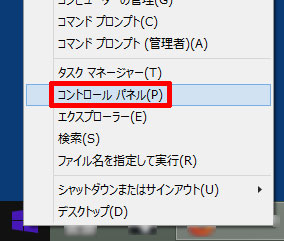
↓
2.「ファイル履歴」画面を開く
「ファイル履歴でファイルのバックアップコピーを保存」をクリックします。
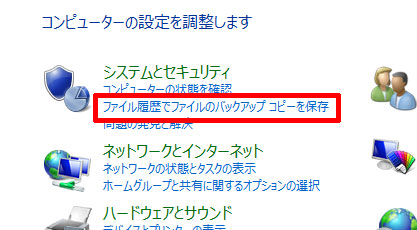
↓
3.「除外するフォルダー」画面を開く
「ファイルの履歴を保存する」画面で「除外するフォルダー」をクリックします。
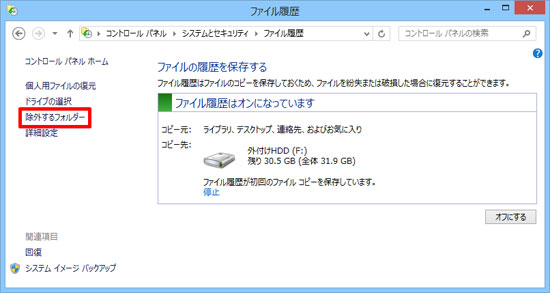
↓
4.「除外フォルダーを追加する」画面を開く
「ファイル履歴から除外する」画面で「追加」をクリックします。
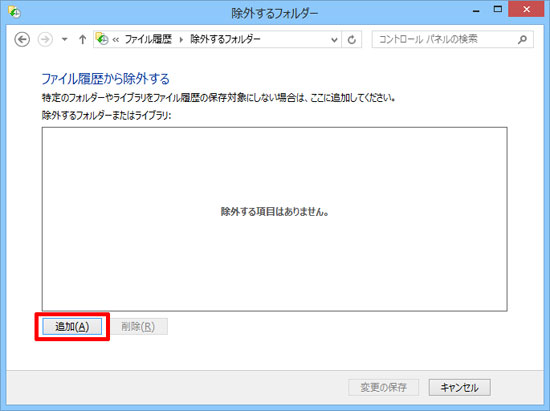
↓
5.除外するフォルダーを選択
「フォルダーの選択」画面で除外したいフォルダーをクリック→「フォルダーの選択」をクリックします。
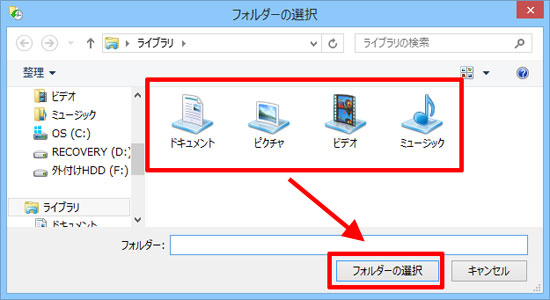
複数のフォルダーを除外する場合は、この操作を繰り返します。
↓
6.除外するフォルダーを確認
「ファイル履歴から除外する」画面で除外するフォルダーを確認→「変更の保存」をクリックします。
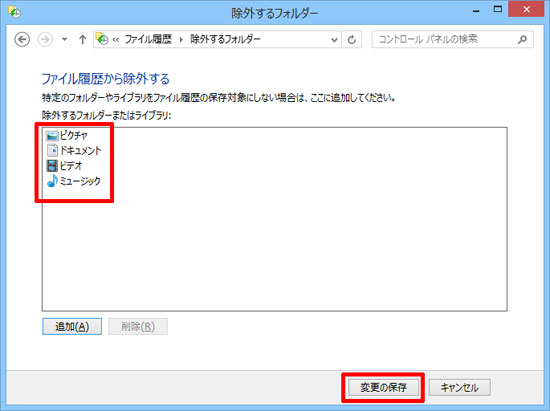
これでWindows8.1の「ファイル履歴」でバックアップする必要がないフォルダーをバックアップ対象から外す方法が完了しまし。
次ページは「スケジュールの作成(任意のデータをバックアップ・Windows8.1)」です。